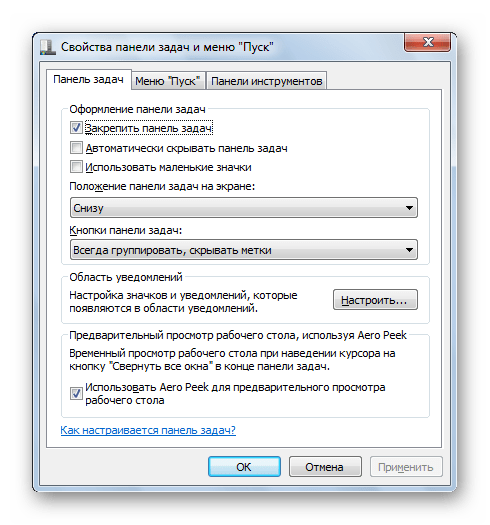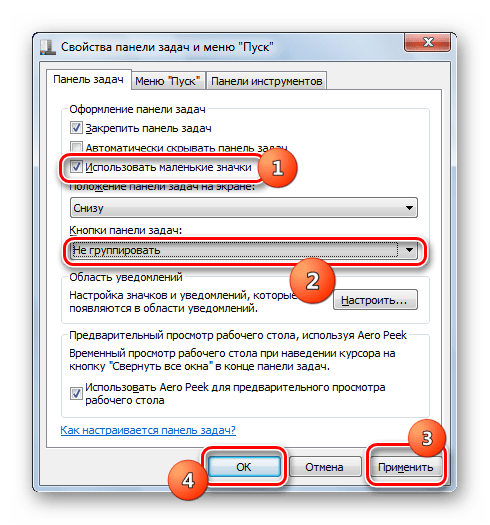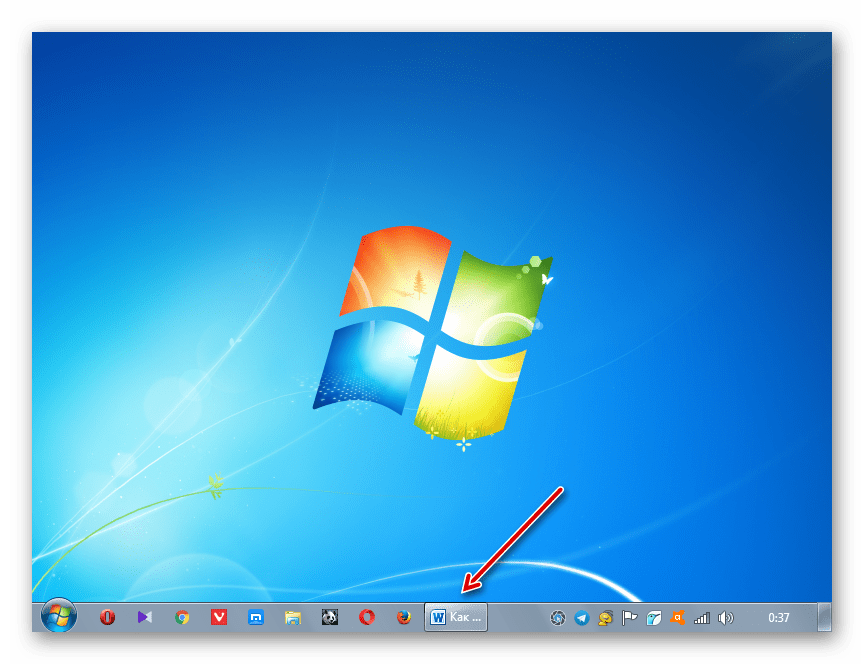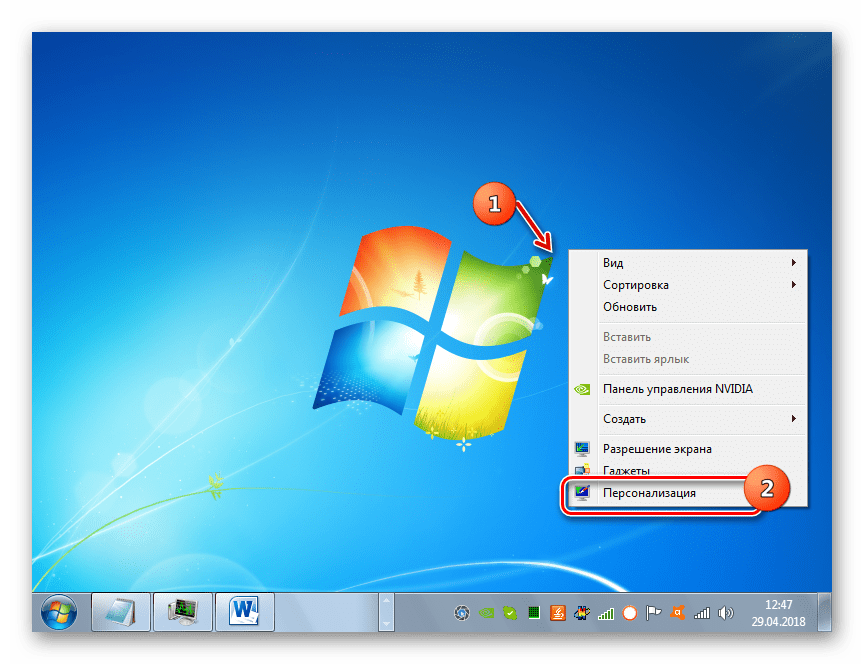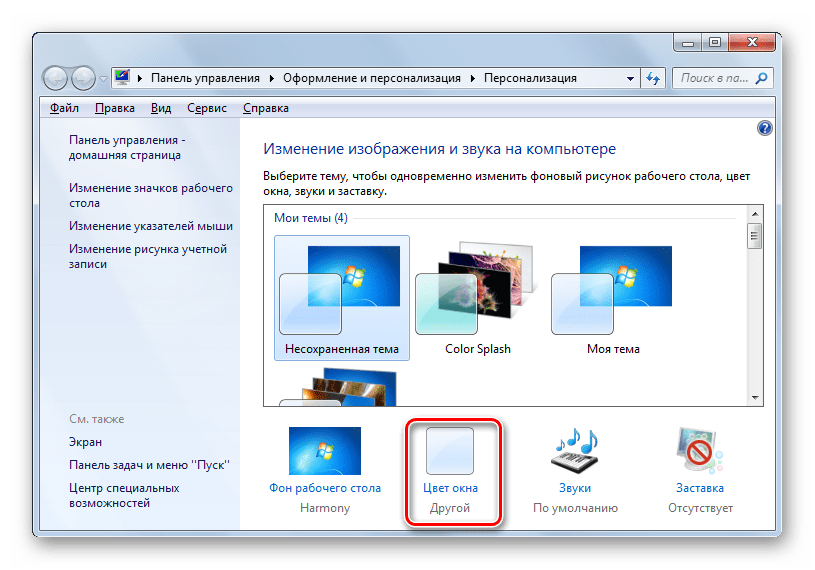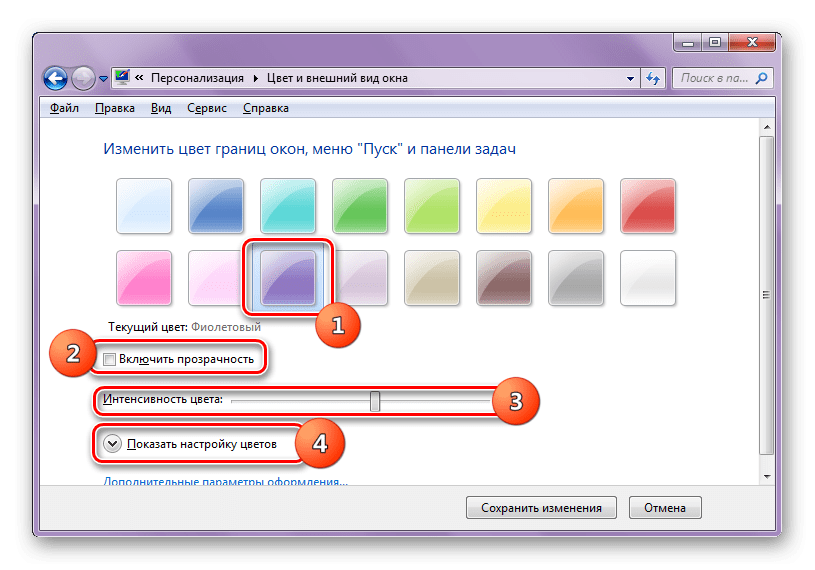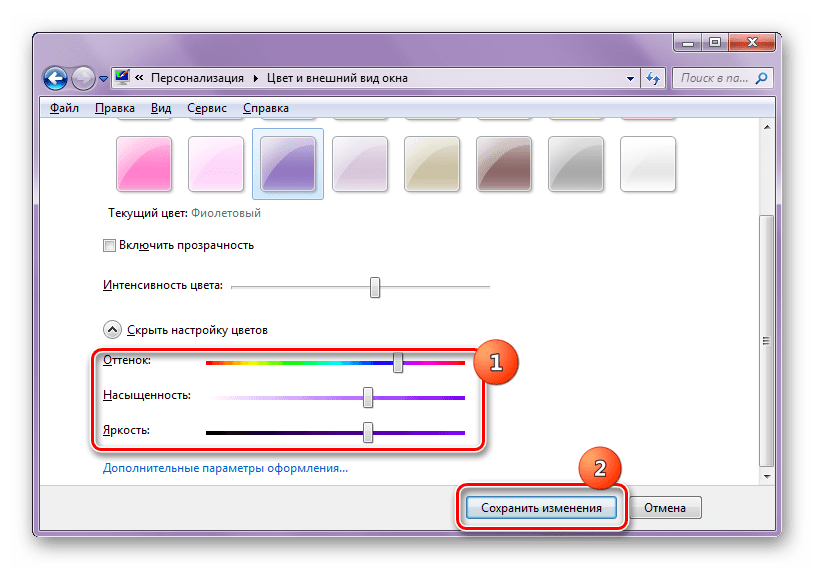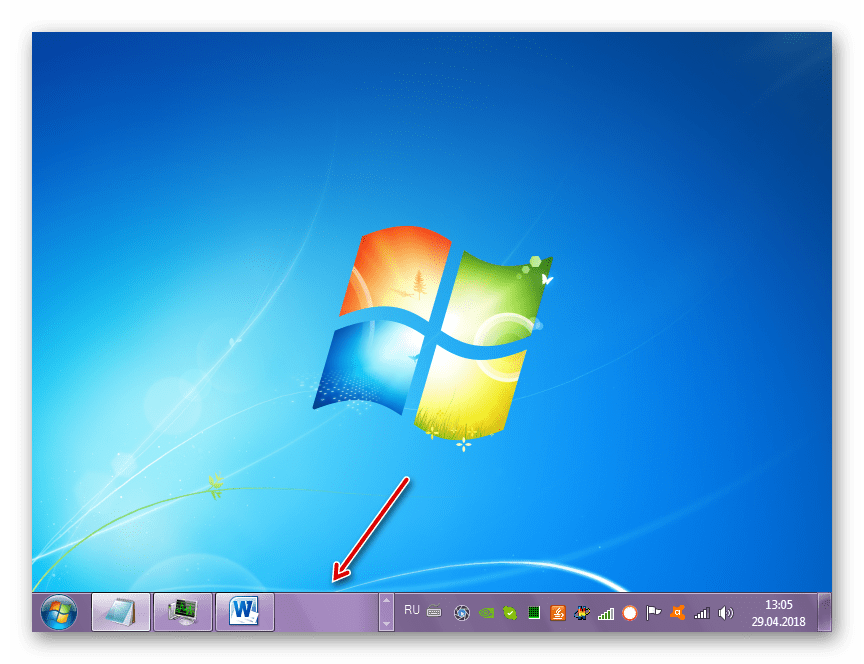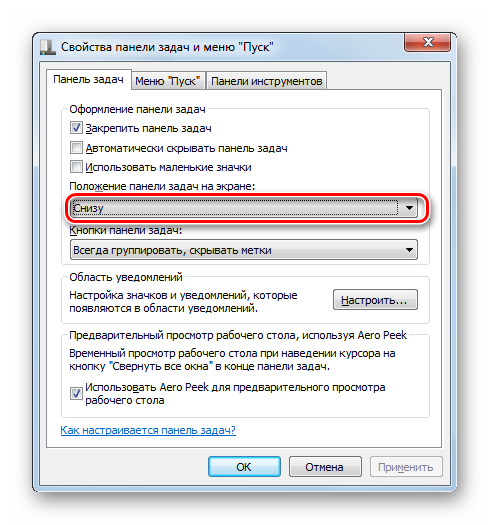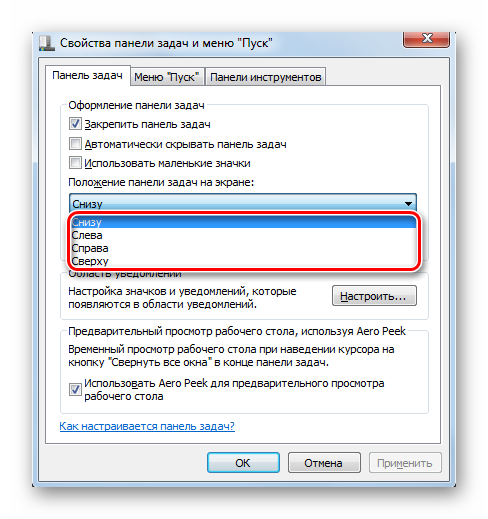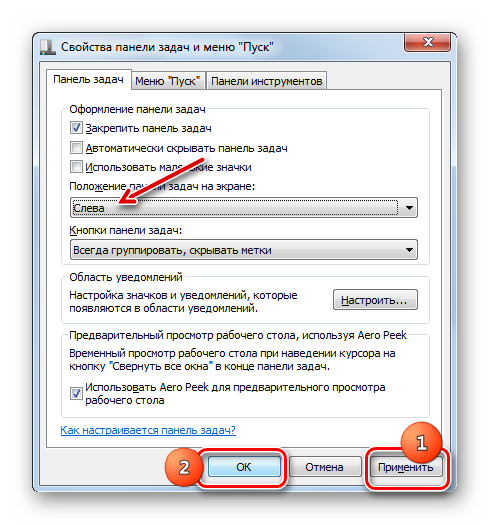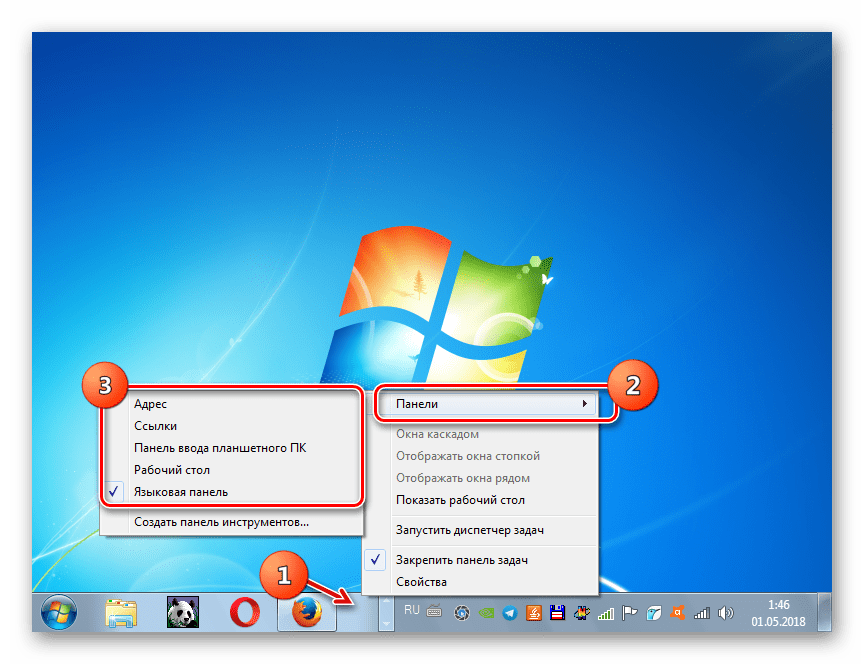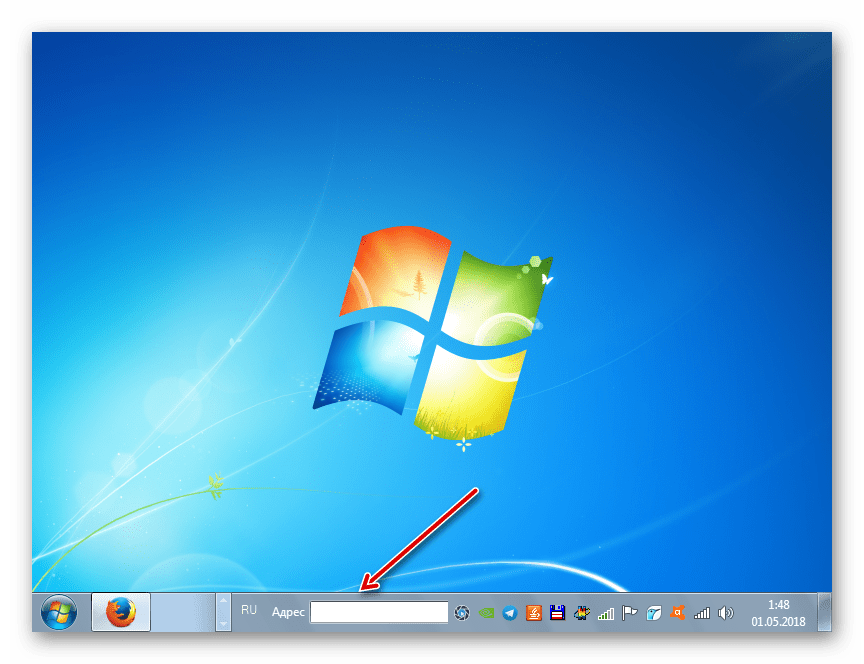- Как настроить панель задач windows 7
- Как переместилась панель задач.
- Настроить панель задач windows 7.
- Настройка и перемещение Панели задач в Windows 7
- Как переместить Панель задач
- Настройка Панели задач
- Изменение «Панели задач» в Windows 7
- Способы изменения «Панели задач»
- Способ 1: Отображение в стиле Windows XP
- Способ 2: Смена цвета
- Способ 3: Перемещение «Панели задач»
- Способ 4: Добавление «Панели инструментов»
Как настроить панель задач windows 7
Не раз встречали проблему, как настроить панель задач windows 7, почему пропала панель задач, на панеле задач нет языка, переместилась панель задач? Хотите сделать Ваш рабочий стол более индивидуальным? А может, вы хотите сделать его более функциональным? Начнем с внешним видом рабочего стола Windows 7 и поместим панель задач сбоку экрана на вашем рабочем столе.
Все это делается очень просто. Например, посмотрите на мой рабочий стол. Смотрим рисунок:
Панель задач расположена справа. Для меня такое расположение намного удобнее, если бы панель задач располагалось бы по умолчанию.
Как переместилась панель задач.
Первый способ поменять расположение панели задач.
Для этого на свободной панели задач кликаем правой кнопкой мыши. В контекстном меню снимаем галочку с пункта – Закрепить панель задач. Далее кликаем и удерживая левую кнопку мыши на свободной области панели задач, перетаскиваем ее в левую или правую область экрана. После перемещения обязательно поставьте галочку в пункте – Закрепить панель задач. Два простых действия и панель задач там, где вы и хотели. Не сложно, правда?
Второй способ поменять расположение панели задач.
Не намного сложнее первого, но придётся потратить немного больше времени. Но это нам даст возможность сделать дополнительные настройки панели задач.
Для этого на свободной области панели задач кликаем правой кнопкой мыши и в контекстном меню выбираем пункт – Свойства. Смотрим рисунок:
1. Оформление панели задач
— Закрепить панель задач. Это действие для панели задач мы рассмотрели в первом способе.
— Автоматически скрывать панель задач. Если поставите галочку в этом пункте, панель задачь будет исчезать автоматически и появляться только при наведении курсора на край экрана там, где находиться сама панель. Это относится к вопросу: почему пропала панель задач?
— Использовать маленькие значки. Если в вашей панели задач слишком много значков запуска приложений, то следует поэкспериментировать с этой функцией.
2. Положение панели задач на экране. То что нам надо. Выбираем один из пунктов расположения и кликаем на кнопку – Применить.
3. Кнопки панели задач. Здесь можно настроить положение кнопок запуска приложений. Так же подойдет тем, у кого их накопилось очень много.
4. Область уведомления. Кликаем на кнопку НАСТРОИТЬ. И в появившемся окне определяем, что нам нужно в этой области. Например, можно вернуть уведомление кнопки выбора языка, если она у вас каким-то образом пропала.
В этом вопросе мы разобрались.
Ну если мы начали данную тему давайте идти до конца и рассмотрим еще несколько полезных настроек.
Настроить панель задач windows 7.
В окне свойства панели задач переходим во вкладку – Меню «Пуск». Смотрим рисунок:
Здесь нам будет полезно настройка действия кнопки питания. Данная кнопка находиться в меню ПУСК. Подробнее мы рассматривали это в статье Включение и выключение компьютера. Кнопку можно настроить под различные режимы работы. Например, для переключения пользователей или спящий режим компьютера.
Рассмотрим вкладку Панели инструментов. Смотрим рисунок:
На мой взгляд, самая полезная здесь функция Рабочий стол. Поставите галочку и в панели инструментов появиться кнопка «Рабочий стол». Кликаете на нее и у вас появляется быстрый доступ ко всему рабочему столу. Для переходов достаточно навести мышь на нужный раздел и откроется его содержимое. Очень удобно, что то быстро искать через подобную функцию панели инструментов. Нет необходимости отрывать кучу папок, достаточно перемещать курсор по нужным разделам.
Что еще можно выделить здесь полезного? Например, большинство настроек можно сделать через контекстное меню, на панели задач. Так же есть возможность вызвать диспетчер задач. Для чего он нужен? Поговорим в следующей статье. Самая необходимая вещь, если нужно убить затупившую программу.
Источник
Настройка и перемещение Панели задач в Windows 7
В этом уроке Вы узнаете, как настроить, переместить или скрыть Панель задач в операционной системе Windows 7.
Как переместить Панель задач
Начнем с перемещения панели задач, а затем пройдемся и по остальным настройкам. По умолчанию панель задач в Windows 7 находится внизу экрана, но ее положение можно изменить, и поставить вверху, справа или слева.
Есть несколько способов переместить панель задач. Вот первый способ:
1. На пустом месте панели задач нажмите правой кнопкой мыши и снимите галочку с «Закрепить панель задач» (кликнув по ней).
2. Нажмите и удерживайте левую кнопку мыши на пустом месте панели задач. Затем переместите мышь в нужную сторону экрана. Компьютер в реальном времени покажет, как будет выглядеть панель задач в новом месте. Отпустите мышь.
3. Закрепите панель задач, повторив первый шаг.
Пока она не закреплена, можно изменять ее высоту, вплоть до середины экрана. Для этого подведите указатель мыши к верхней части панели задач. Когда указатель превратится в вертикальную двунаправленную стрелку, перетащите границу в сторону рабочего стола. Это похоже на изменение размера окна.
У Вас есть что продавать? Реклама в интернете это хороший способ стать узнаваемым и продаваемым брэндом как в сети, так и оффлайн.
Настройка Панели задач
Перейдем к настройкам, в них же Вы увидите и второй способ перемещения панели задач.
Чтобы зайти в настройки нажмите правой кнопкой мыши на пустом месте панели задач и выберите «Свойства».
Во вкладке «Панель задач» находятся ее настройки.
Здесь находятся несколько настроек связанных с оформлением панели задач. Разберем их по порядку.
1. «Закрепить панель задач» — с этой настройкой мы уже знакомы, и останавливаться не будем.
2. «Автоматически скрывать панель задач» — если стоит галочка, то панель задач будет скрываться, когда она не используется. Чтобы панель снова появилась нужно подвести указатель мыши к краю экрана, где она располагается.
3. «Использовать маленькие значки» — если стоит галочка, то все значки панели задач будут в уменьшенном виде.
4. Дальше идет настройка положения, это второй способ, о котором я ранее упоминал. Нужно из выпадающего списка выбрать сторону экрана, на которой Вы хотите видеть панель задач. Как и прежде, можно выбрать: снизу, слева, справа или сверху.
5. «Кнопки панели задач» это последняя из основных настроек оформления. В ней нужно выбрать способ группировки открытых окон. Вот как это выглядит:
- Всегда группировать, скрывать метки:
- Группировать при заполнении панели задач:
6. Далее идет настройка области уведомлений (трей) о ней я уже писал и настройка функции Aero Peek, которая там же и описана.
После выбора нужных функций нажмите на кнопку «ОК» для сохранения и закрытия окна настроек.
На этом урок о настройке панели задач окончен. Спасибо за внимание.
Источник
Изменение «Панели задач» в Windows 7
Некоторых пользователей не устраивает стандартный вид «Панели задач» в Windows 7. Одни из них стремятся сделать её более уникальной, а другие, наоборот, хотят вернуть привычный вид более ранних операционных систем. Но не стоит забывать, что правильно настроив данный элемент интерфейса под себя, вы сможете также повысить удобство взаимодействия с компьютером, что обеспечивает более продуктивную работу. Давайте разберемся, как можно изменить «Панель задач» на компьютерах с указанной ОС.
Способы изменения «Панели задач»
Прежде чем переходить к описанию вариантов изменения изучаемого объекта интерфейса, давайте выясним, какие конкретно элементы в нем можно поменять:
- Цвет;
- Размер значков;
- Порядок группировки;
- Положение относительно экрана.
Далее подробно рассмотрим различные методы преобразования изучаемого элемента интерфейса системы.
Способ 1: Отображение в стиле Windows XP
Некоторые юзеры до того привыкли к операционным системам Windows XP или Виста, что даже на более новой ОС Виндовс 7 хотят наблюдать привычные элементы интерфейса. Для них есть возможность поменять «Панель задач» согласно пожеланиям.
- Щелкайте по «Панели задач» правой кнопкой мышки (ПКМ). В контекстном меню останавливайте выбор на пункте «Свойства».
Установите отметку в чекбокс «Использовать маленькие значки». В раскрывающемся списке «Кнопки…» выберите вариант «Не группировать». Далее последовательно произведите щелчок по элементам «Применить» и «OK».
Но в окне свойств «Панели задач» можно производить и другие изменения указанного элемента, вовсе не обязательно подстраивать его под интерфейс Windows XP. Можно изменять значки, делая их стандартными или маленькими, снимая или устанавливая галочку в соответствующий чекбокс; применять различный порядок группировки (всегда группировать, группировать при заполнении, не группировать), выбирая нужный вариант из выпадающего списка; автоматически скрывать панель путем установки отметки напротив данного параметра; активировать опцию AeroPeek.
Способ 2: Смена цвета
Есть и такие пользователи, которых не устраивает текущий цвет изучаемого элемента интерфейса. В Виндовс 7 имеются инструменты, с помощью которых можно произвести изменение расцветки данного объекта.
- Щелкайте по «Рабочему столу»ПКМ. В открывшемся меню переместитесь по пункту «Персонализация».
В нижней части отобразившейся оболочки средства «Персонализация» переходите по элементу «Цвет окна».
Запускается средство, в котором можно изменить не только цвет окон, но и «Панели задач», что нам и требуется. В верхней части окна необходимо указать один из шестнадцати представленных на выбор цветов, путем клика по соответствующему квадрату. Ниже, путем установки пометки в чекбокс вы можете активировать или деактивировать прозрачность «Панели задач». С помощью бегунка, размещенного ещё ниже, можно регулировать интенсивность расцветки. Для того чтобы получить больше возможностей по регулированию отображения раскраски, щелкайте по элементу «Показать настройку цветов».
Откроются дополнительные инструменты в виде ползунков. Путем их перемещения влево и вправо можно регулировать уровень яркости, насыщенности и оттенка. После выполнения всех необходимых настроек жмите «Сохранить изменения».
Кроме того, существует ряд сторонних программ, которые также позволяют менять цвет изучаемого нами элемента интерфейса.
Способ 3: Перемещение «Панели задач»
Некоторых пользователей не устраивает позиция «Панели задач» в Виндовс 7 по умолчанию и они хотят переместить её в правую, левую или верхнюю часть экрана. Посмотрим, как это можно сделать.
- Перейдите в уже знакомое нам по Способу 1 окно свойств «Панели задач». Щелкайте по выпадающему списку «Положение панели…». По умолчанию там установлено значение «Снизу».
- «Слева»;
- «Справа»;
- «Сверху».
Выберите тот из них, который соответствует желаемому положению.
После того как положение было изменено, чтобы новые параметры вступили в силу, щелкайте «Применить» и «OK».
Способ 4: Добавление «Панели инструментов»
«Панель задач» можно также изменить путем добавления на неё новой «Панели инструментов». Теперь посмотрим, как это делается, на конкретном примере.
- Щелкните ПКМ по «Панели задач». В открывшемся меню выбирайте «Панели». Открывается список элементов, которые вы можете добавить:
- Ссылки;
- Адрес;
- Рабочий стол;
- Панель ввода планшетного ПК;
- Языковая панель.
Последний элемент, как правило, по умолчанию уже активирован, о чем свидетельствует галочка около него. Для добавления нового объекта просто щелкайте по нужному варианту.
Как видим, существует немало вариантов изменения «Панели инструментов» в Виндовс 7. Можно менять цвет, расположение элементов и общее позиционирование относительно экрана, а также добавлять новые объекты. Но не всегда это изменение преследует только эстетические цели. Некоторые элементы могут сделать управление компьютером удобнее. Но конечно же, окончательное решение касательного того, стоит ли изменять вид по умолчанию и как именно это сделать, принимает конкретный пользователь.
Помимо этой статьи, на сайте еще 12339 инструкций.
Добавьте сайт Lumpics.ru в закладки (CTRL+D) и мы точно еще пригодимся вам.
Отблагодарите автора, поделитесь статьей в социальных сетях.
Источник